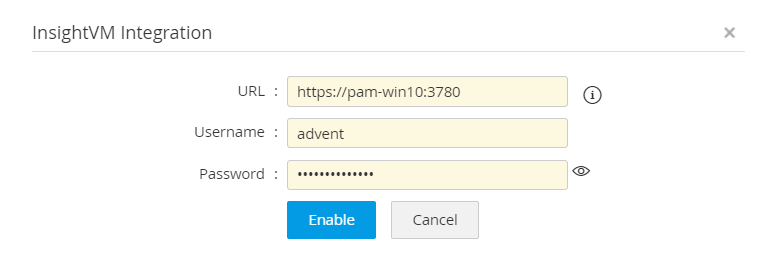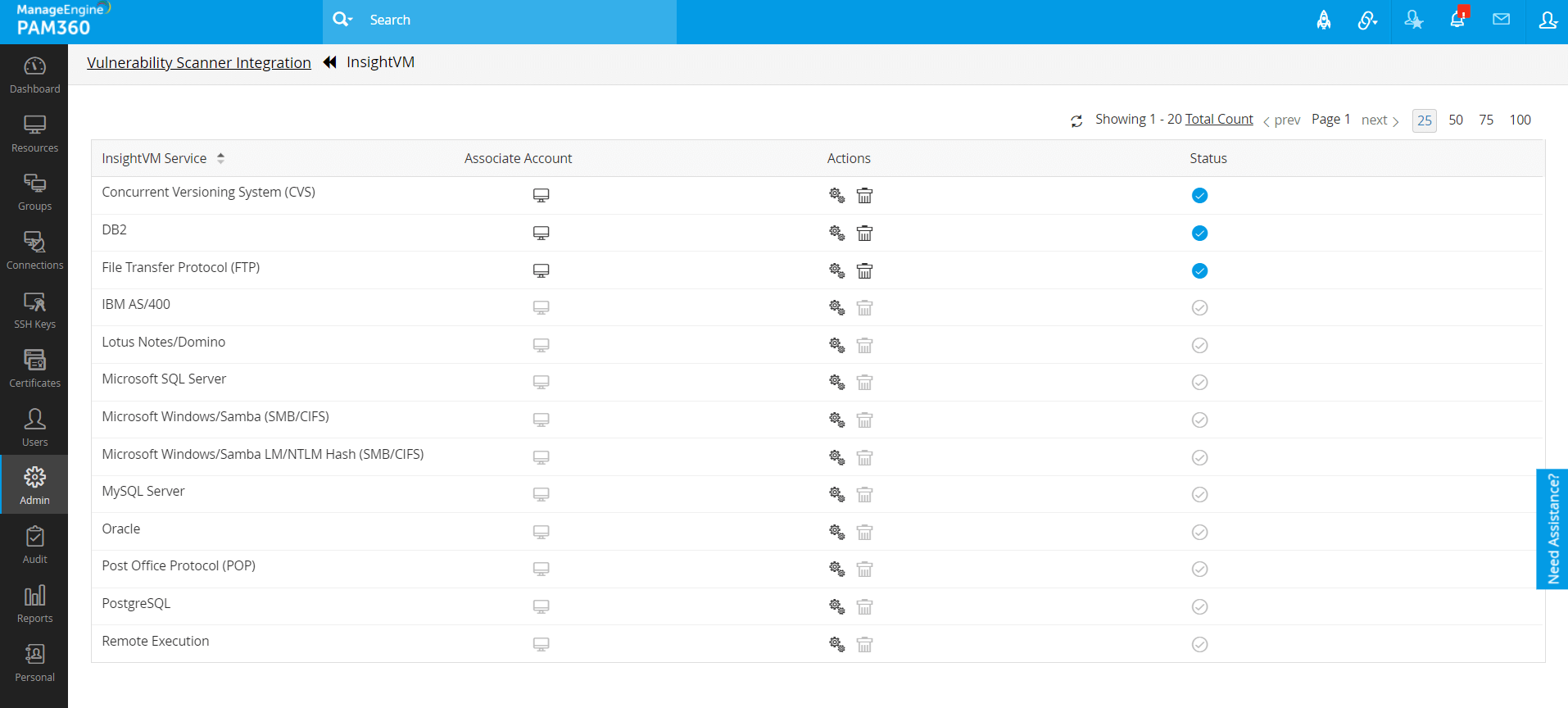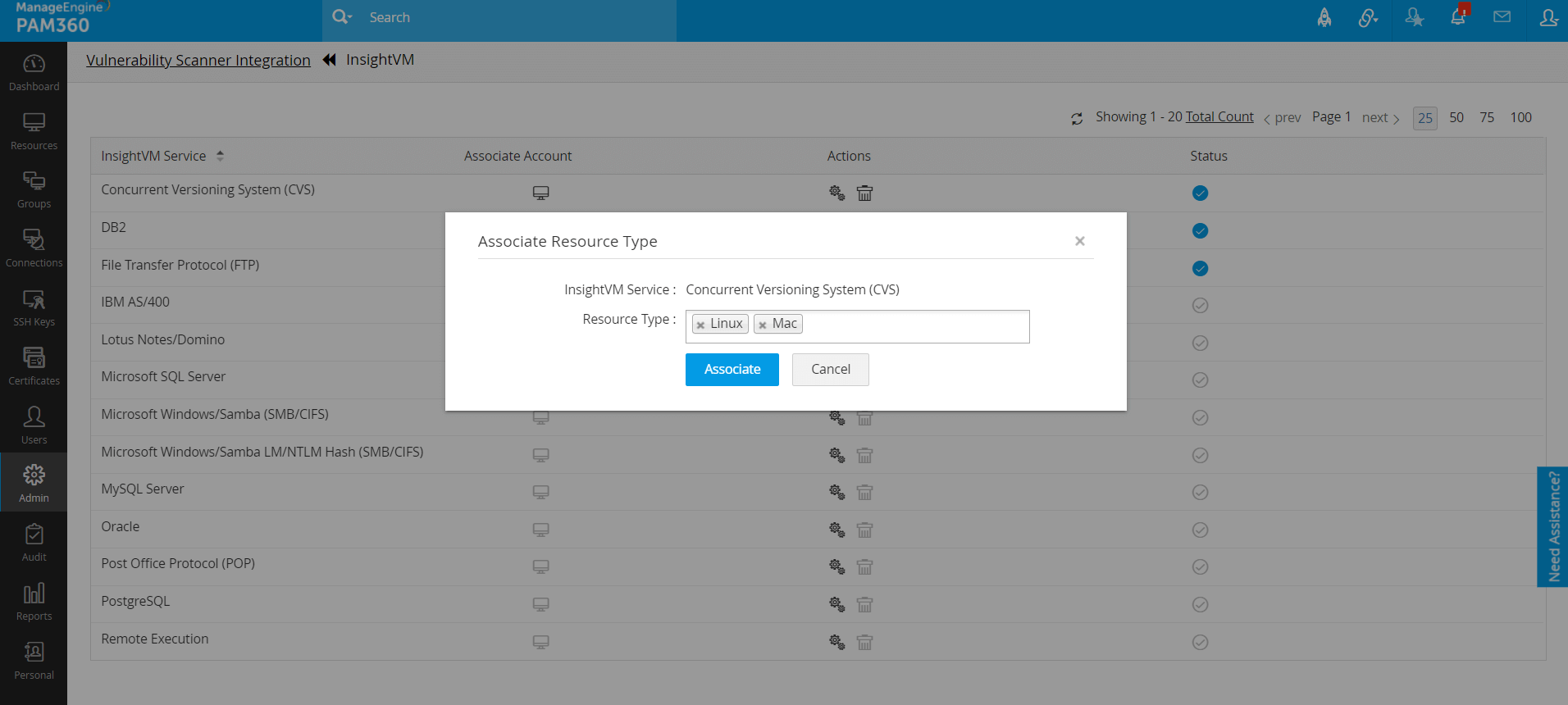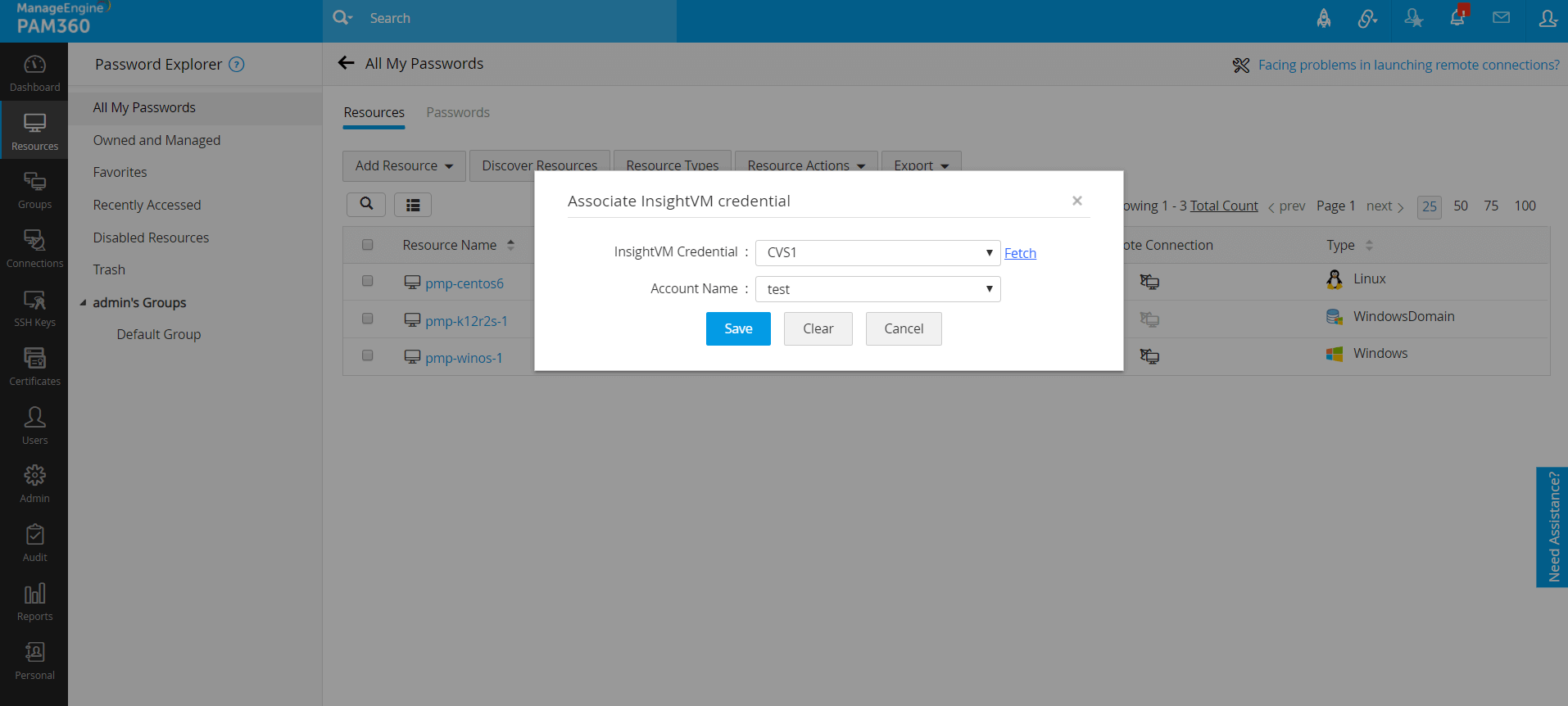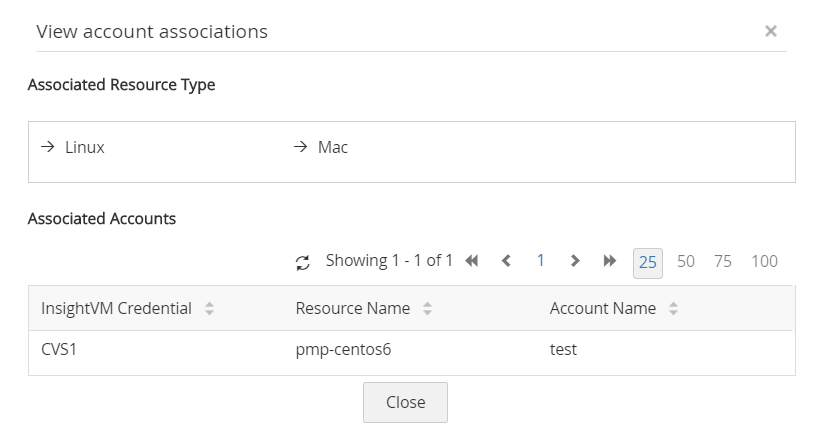PAM360のVulnerability Scannerとの統合
このドキュメントでは、脆弱性管理ツールがあるPAM360の統合プロセスについて説明します。これで、PAM360がRapid7 InsightVMと統合されます。本書の終わりには、以下について学ぶことになります:
- 統合の主な利点
- 統合はどのように機能しますか?
- 統合を実行するための前提条件
- 統合を構成する手順
- InsightVM ServiceをPAM360リソースタイプにマッピングする手順
- アカウントをInsightVM Serviceに関連づける手順
1.統合の主な利点
ManageEngine PAM360は、ネットワークで利用可能なすべてのエンドポイントからデータを自動スキャンおよび収集し、セキュリティリスクを生じうるものを識別する脆弱性管理ツールであるRapid7 InsightVMと統合されます。PAM360-InsightVM統合で、PAM360インターフェイスから直接、脆弱性スキャンを実行するのに必要な共有認証情報を安全確保および集中管理できます。
2.統合はどのように機能しますか?
PAM360は、APIから、およびホスト名とログイン認証情報を使って、InsightVMからデータを取得します。統合が完了すると、InsightVMのすべてのサービスは、PAM360に入力され、その後、InsightVM認証情報をPAM360インターフェイスから関連づけ、および管理できます。
3.統合を実行するための前提条件
統合を開始する前に、以下の前提条件がすべて満たされているかどうかを確認してください。
- PAM360は、HTTPS経由のみの接続をサポートするため、サーバーで有効なSSL証明書のインポートは必須です。ここに記載の手順にしたがって、サーバーに証明書をインポートします。
- 統合後にInsightVM Serviceにパスワードをリモート更新するには、PAM360のリソースでリモートパスワードリセットを有効にする必要があります。PAM360でのリモートパスワードリセットのセットアップについての詳細は、ここをクリックしてください。
4.統合を構成する手順
PAM360 - InsightVM統合を有効化および構成するには、下の手順に従います:
- [管理者] >> [統合] >> [Vulnerability Scanner]の順に移動します。
- 表示されるページで、統合を有効化または無効化したかに基づいて下のオプションがある、Rapid7 InsightVMブロックが表示されます:
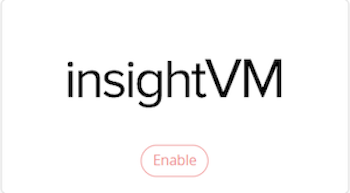
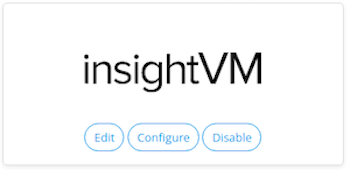
| Sl.No: | ボタン | 定義 |
|---|---|---|
1 |
|
統合が無効になっている場合、このオプションが表示されます。このボタンをクリックして、InsightVM Serverの必要事項を入力し、統合を有効化します。 |
2 |
|
統合が有効になっている場合、このオプションが表示されます。このボタンをクリックして、InsightVM URLとログイン認証情報を更新します。 |
3 |
|
統合が有効になっている場合、このオプションが表示されます。このボタンをクリックして、PAM360に入力されたすべてのInsightVM Serviceを表示します。 |
4 |
|
統合が有効になっている場合、このオプションが表示されます。統合を無効にするには、このボタンをクリックします。 |
5.InsightVM ServiceをPAM360リソースタイプにマッピングする手順
統合が有効になったら、[構成]をクリックして、InsightVM ServiceをPAM360で表示します。下の手順にしたがって、InsightVM ServiceをPAM360のリソースタイプにマッピングします。
- 必要なInsightVM Serviceの横にある操作の[リソースタイプを関連づける]オプションをクリックします。
- 開いたポップアップで、選択したサービスに関連するPAM360からリソースタイプを追加します。サービスに必要分のリソースタイプをマッピングできます。完了したら、[関連づける]をクリックします。
6.アカウントをInsightVM Serviceに関連づける手順
- [リソース]タブに移動し、InsightVM Serviceに関連づけられたリソースタイプの横の[リソース操作] >> [InsightVM認証情報を関連づける]をクリックします。
- InsightVM認証情報を対応するInsightVM認証情報かのリストから選択し、そこにマッピングするPAM360アカウントを選択します。
- [保存]をクリックします。選択したPAM360アカウントは、選択したInsightVM認証情報にマッピングされます。
- InsightVM ServiceがあるPAM360アカウントのマッピング詳細は、特定サービスについてレビューできます。 [管理者] >> [統合] >> [Vulnerability Scanner]の順に進み、[構成]をクリックします。ここで、必要なInsightVM Serviceの横の[アカウントを関連づける]をクリックします。
注記:PAM360からのリモートパスワードリセットは、以下のInsightVM Servicesでは、サポートされていません:
- Simple Network Management Protocol v2/v1c
- Simple Network Management Protocol v3
- SSHキー
- Lotus Notes/Domino
- WebサイトHTTP認証
InsightVM, clickの共有認証情報についての詳細は、ここをクリックしてください。